모임에 참석 중
도구 모음에서 자세히(...)를 선택한 다음 
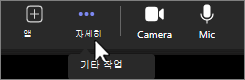
여기서는 스피커 볼륨을 설정하고, 마이크 또는 스피커 디바이스를 변경하고, 마이크의 볼륨을 확인하고, 배경 노이즈 억제를 설정할 수 있습니다.
참고: 모임에 참가하는 경우에만 화자 볼륨을 변경할 수 있습니다.
비디오에 대한 자세한 내용은 비디오 설정을 참조하세요.
모임에 참가하지 않음
프로필 사진 옆에 있는 줄임표(...)를 선택하고 

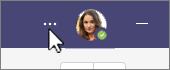
여기서는 스피커 및 마이크 장치를 전환하거나, 테스트 통화를 하거나, 배경 소음 억제를 설정하거나, 모임에서 고충실도 음악 모드를 사용할 수 있도록 할 수 있습니다. 다른 사람이 전화를 걸 때 울리도록 보조 벨소리를 구성할 수도 있습니다.
오디오 확인 및 테스트에 대한 자세한 내용은 Teams에서 헤드폰 또는 스피커 설정을 참조하세요.










